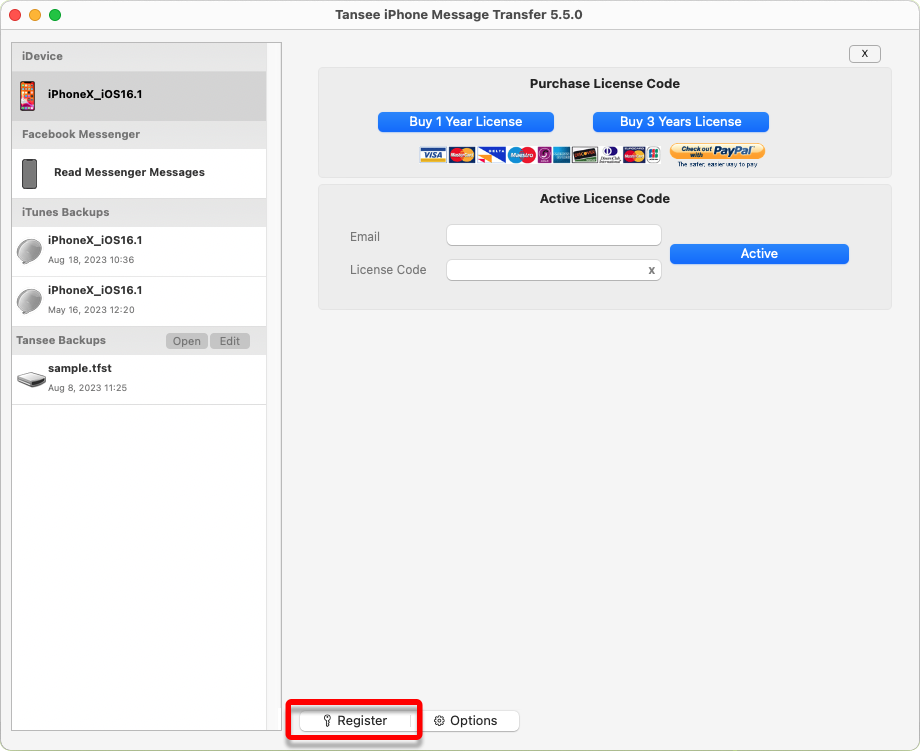Как перенести сообщения с iPhone на Mac?
Подключите свой iPhone, iPad или iPod к Mac с помощью USB-кабеля.
Что делать, если передача сообщений Tansee iPhone не распознает Мой iPhone?
Если у вас большое количество приложений или фотографий, Tansee потребуется больше времени для чтения данных.
Что делать, если передача сообщений Tansee iPhone продолжает считывать данные? Если потребуется, разблокируйте устройство iOS или iPadOS с помощью пароля. Если вы видите на своем устройстве iOS или iPadOS сообщение с просьбой установить доверие этому компьютеру, нажмите «Доверять», чтобы продолжить.
Если у вас большое количество приложений или фотографий, Tansee потребуется больше времени для чтения данных.
Что делать, если передача сообщений Tansee iPhone продолжает считывать данные? Если потребуется, разблокируйте устройство iOS или iPadOS с помощью пароля. Если вы видите на своем устройстве iOS или iPadOS сообщение с просьбой установить доверие этому компьютеру, нажмите «Доверять», чтобы продолжить.
Сталкивались ли вы с какими-либо проблемами?
Как исправить ошибку «Диск заполнен»?
Как исправить: «Этот iPhone требует, чтобы файлы резервных копий были зашифрованы. Введите пароль для защиты резервной копии iPhone. Ошибка?
Где хранятся резервные копии iTunes и как их найти?
Как извлечь файлы резервной копии iTunes?
Как снять флажок с пароля резервной копии iTunes?
Как сбросить пароль зашифрованной резервной копии iTunes?
Как исправить: «Этот iPhone требует, чтобы файлы резервных копий были зашифрованы. Введите пароль для защиты резервной копии iPhone. Ошибка?
Где хранятся резервные копии iTunes и как их найти?
Как извлечь файлы резервной копии iTunes?
Как снять флажок с пароля резервной копии iTunes?
Как сбросить пароль зашифрованной резервной копии iTunes?
После того, как Tansee отобразит все сообщения, нажмите кнопку «Сохранить», расположенную в нижней части экрана.
Вы можете сохранить все сообщения с iPhone, iPad или iPod на Mac в формате TFST, TEXT или PDF.
Выберите нужный контакт из списка контактов Tansee, выберите сообщения по дате и нажмите «Сохранить».
Выберите нужный контакт из списка контактов Tansee, выберите сообщения по дате и нажмите «Сохранить».
Нажмите кнопку «Печать». Нажмите «Начать печать». Печатайте сообщения точно так, как они отображаются на вашем iPhone.
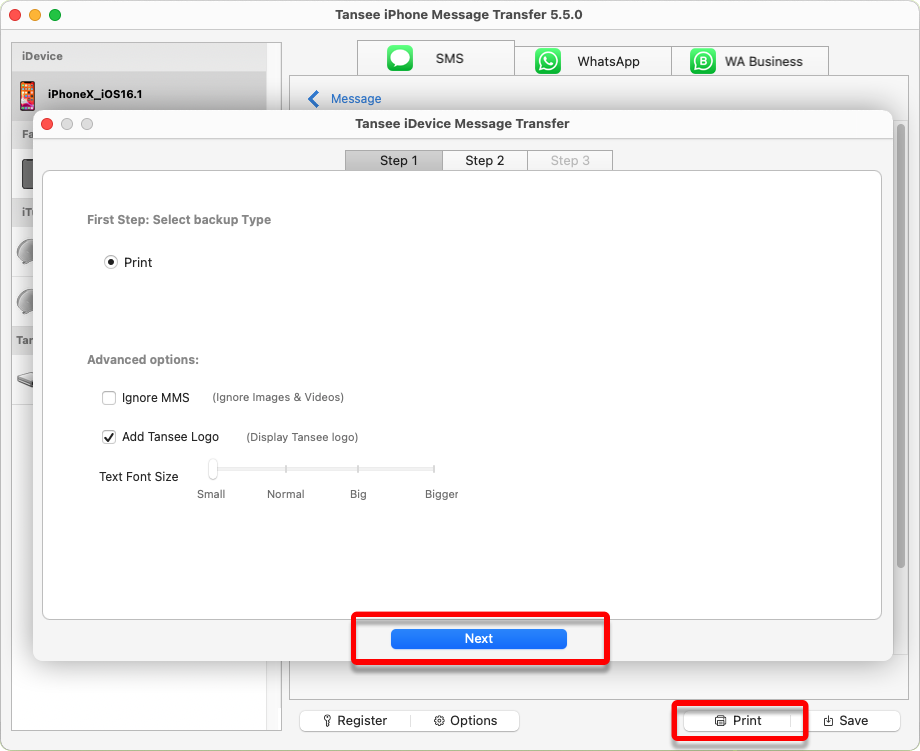
Печать сообщений